Ein Typisches Problem beim Ablauf eines Kino-Vorprogramms mit dem Kodi-Addon CinemaVision ist der Wechsel der Bildwiederholrate nach jedem Trailer. Das Bild wird für ein paar Sekunden schwarz, der nächste Trailer läuft aber schon weiter. Man kann ihn sofort hören, aber erst nach ein paar Sekunden sehen. Das macht ein Vorprogramm ungenießbar.
Abhilfe schafft es, die Anpassung der HDMI-Ausgabe an das aktuell abgespielte Video zu deaktivieren. Das bringt aber auf vielen Systemen neue Probleme mit sich. Im Folgenden erfahrt Ihr, welche möglichen Lösungswege es gibt.
Ursache und Wirkung einer abweichenden Bildwiederholrate
Videos sind mit einer bestimmten Anzahl von Bildern pro Sekunde codiert (FPS, Frames per Second). Diese Bildrate sollte im Idealfall zu der Frequenz passen, die bei der Ausgabe durch den TV oder Projektor zum Einsatz kommt. Das sind üblicherweise 60 Hz.
Ideal wären also Videos mit 60 Bildern pro Sekunde. Das ist ein bisschen hoch und würde viel Speicherplatz kosten. Alternativ kommen auch 30 Bilder pro Sekunde in Frage, was weitaus realistischer und völlig ausreichend ist.
Dummerweise sind Filme und Videos meistens mit 24 oder 29,97 Bildern pro Sekunde codiert. Auch die Menüs von Kodi haben eine Bildrate, die davon abweichen kann.
Passt die Bildrate nicht exakt in das 60-Hz-Raster, gibt es zwei mögliche Lösungswege, wie Wiedergabegerät (BD-Player oder Kodi) und Ausgabegerät (TV oder Projektor) damit umgehen können:
- Entweder das Wiedergabegerät passt die Bildrate an das Ausgabegerät an,
- oder das Ausgabegerät passt sich dem Signal des Wiedergabegeräts an.
Es muss also möglicherweise eine Umrechnung der verfügbaren Bildwiederholraten stattfinden. Das Ausgabegerät kann das meistens besser, indem es seine Hardware auf die passende Weise nutzt. Empfängt der TV oder Beamer also ein anderes Signal, stellt er sich kurz darauf ein. Das hat einen kurzen Bildausfall zur Folge.
Alternativ kann das Wiedergabegerät die Bildwiederholrate aller Videos anpassen und so ein einheitliches, synchronisiertes Signal ausgeben. Dabei kommt ein mehr oder weniger komplexer Algorithmus zum Einsatz, der beispielsweise aus 29,97 Bildern pro Sekunde 30 macht.
Ist die Hardware nicht leistungsfähig genug oder der Algorithmus billig, wird einfach ab und zu ein Bild zweimal angezeigt. Das führt dazu, dass das Bild alle paar Sekunden kurz stockt, was besonders bei langsamen Kameraschwenks sehr stört.
Ein besserer Algorithmus auf passender Hardware kann diese Umrechnung unauffälliger erledigen, so dass man keine Effekte dieser Art hat. Alleine deshalb werdet Ihr aber kaum neue Hardware kaufen wollen.
Was tun, wenn das Bild zwischen den Videos und Trailern schwarz wird?
Wenn jedes Starten und Stoppen eines Videos in Kodi zu einem kurzen Bildausfall führt, besteht Handlungsbedarf. Denn so bringt das beste Vorprogramm nichts.
Die einfachste Lösung in Kodi ist, das ausgegebene Signal zu synchronisieren, zu vereinheitlichen. Alle Videos, auch der Hauptfilm, werden dann auf die selbe Bildwiederholrate getrimmt. Das Ausgabegerät erhält ein einheitliches Signal und ist nicht mehr gezwungen, sich ständig auf etwas neues einzustellen.
Die Option findet Ihr unter Einstellungen → Wiedergabe → Videos → Bildwiederholfrequenz anpassen. Sie muss auf „immer“ eingestellt sein, um den gewünschten Effekt zu erzielen.
Ich hatte übrigens nach dem letzten Kodi-Update ein interessantes Problem mit dieser Einstellung. Sie wurde als aktiv angezeigt, war aber tatsächlich ausgeschaltet. Das lässt einen dann erstmal zweifeln. Es hat aber geholfen, sie einfach kurz zu deaktivieren und wieder zu aktivieren.
Nun bleibt nur zu hoffen, dass eine saubere Synchronisation der Bildrate stattfindet, ohne dass es zu spürbarem Nebeneffekten kommt. Aber wenn es doch ruckelt…?
Wenn das Ruckeln unerträglich ist
Dann nämlich könnt Ihr die oben genannte Einstellung nicht dauerhaft aktiviert lassen. Bei Werbung und Trailern mag das ja noch egal sein. Aber spätestens im Hauptfilm will man sich das nicht zwei Stunden lang antun.
Und genau hier setzen wir an. Wir aktivieren die Synchronisation der Bildwiederholrate für das Vorprogramm, deaktivieren sie dann aber für den Hauptfilm. So muss der TV oder Projektor sich nur einmal für den Hauptfilm neu einstellen und kann diesen mit seiner nativen Bildrate flüssig anzeigen. Das Vorprogramm läuft hingegen synchronisiert ab, so dass es währenddessen nicht zu Unterbrechungen kommt.
Die Lösung sind zwei CinemaVision-Actions, die Ihr in den Programmablauf einbindet. Sie stellen die oben genannte Option automatisch im richtigen Moment um.
Hier zunächst die benötigten Actions, die Ihr wie schon beschrieben jeweils in einer Datei im Verzeichnis Actions ablegt.
Refresh Rate Sync On.cvaction
# Synchronisation der Bildwiederholrate einschalten
http://<Benutzername>:<Passwort>@<IP-Adresse>:<Port>/jsonrpc
POST: { "jsonrpc": "2.0", "id": 1, "method": "Settings.SetSettingValue", "params": { "setting": "videoplayer.adjustrefreshrate", "value": 2 } }
Refresh Rate Sync Off.cvaction
# Synchronisation der Bildwiederholrate ausschalten
http://<Benutzername>:<Passwort>@<IP-Adresse>:<Port>/jsonrpc
POST: { "jsonrpc": "2.0", "id": 1, "method": "Settings.SetSettingValue", "params": { "setting": "videoplayer.adjustrefreshrate", "value": 0 } }
Damit das funktioniert, müsst Ihr für Kodi die Steuerung über HTTP erlauben. Das geschieht im Menü Einstellungen → Dienste → Steuerung. In den Actions ersetzt Ihr die markierten Angaben durch Eure eigenen Werte. Die <IP-Adresse> ist die des Geräts, auf dem Kodi läuft. <Benutzername>, <Passwort> und <Port> könnt ihr den eben erwähnten Einstellungen entnehmen.
Mit der ersten Action aktiviert Ihr die Synchronisation. Diese gehört somit an den Anfang des Vorprogramms. Die zweite Action deaktiviert die Synchronisation und muss direkt vor dem Hauptfilm ausgeführt werden. Hier kommt es dann zwar noch zu einem kurzen Blackout, mehr aber auch nicht.
Ihr könnt die erste Action auch nach dem Hauptfilm gleich nochmal einbauen, um die Synchronisation gleich wieder zu aktivieren. Dadurch bleibt Kodi in diesem Modus. Wenn Ihr dann in den Menüs blättert und kurz in das eine oder andere Video rein schaut, erspart Euch das jedes Mal das Warten.
Ein relativ einfacher Trick also, um ein möglicherweise schwerwiegendes Problem zu lösen. Die Bildausfälle zwischen den einzelnen Videos und Trailern können so störend sein, dass man CinemaVision als unbrauchbar abstempelt, noch bevor man es überhaupt richtig eingerichtet hat.
Gleichzeitig ist das ein weiteres schönes Beispiel dafür, wie mächtig die Actions innerhalb von CinemaVision sind.
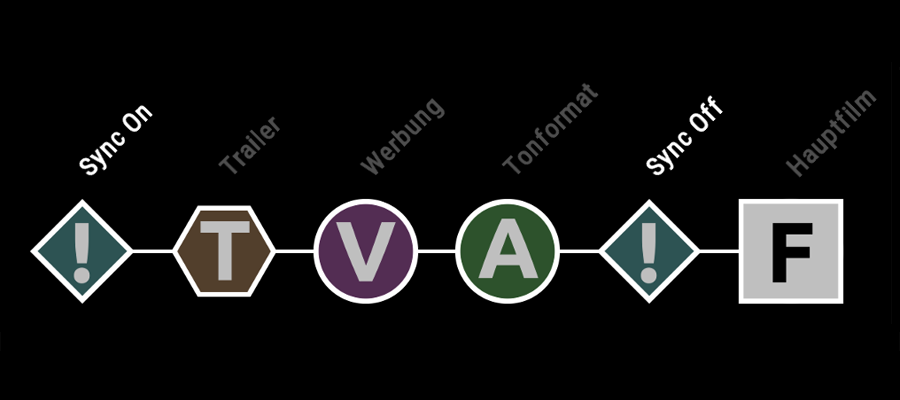
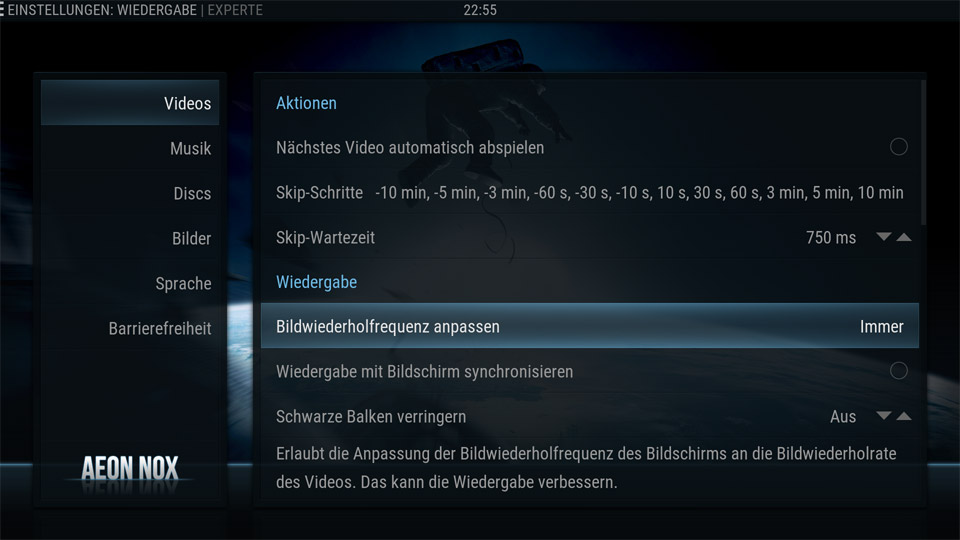
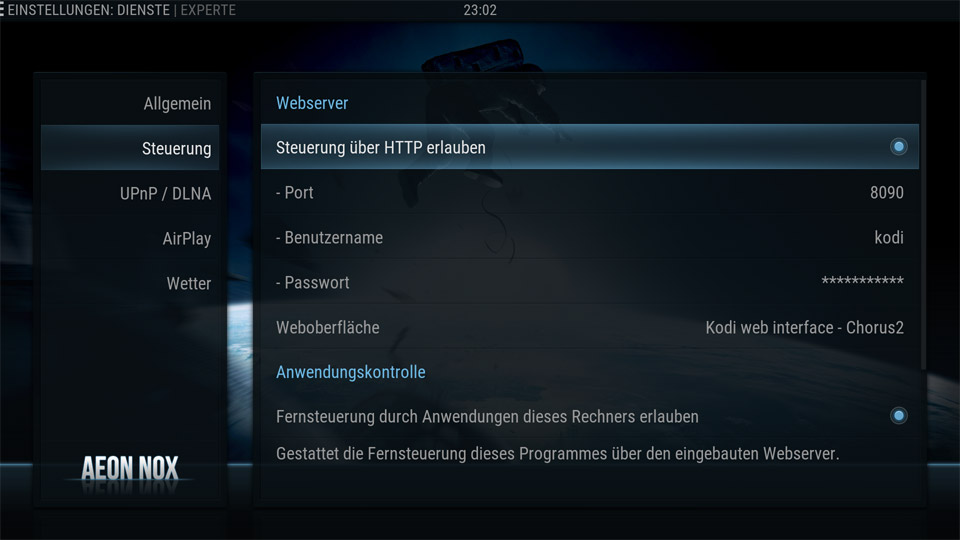
Hallo Bert,
erst einmal vielen Dank das du dieses Thema schon so frühzeitig in deinen Blog genommen hast! 🙂 Da ich in nächster Zeit wieder etwas mit Kodi experimentieren will, kommt mir das ganz gelegen! Allerdings sind mir ein paar Dinge aufgefallen.
Den Fehler den du oben beschrieben hast, habe ich allerdings immer, wenn ich meinen Raspberry starte und lässt sich auch nur umgehen, indem ich ihn neustarte, erst dann wird die Bildwiederholfrequenz geändert. Etwas ärgerlich, aber wenn man weiß was man tun muss, verschmerzbar.
Nun allerdings eine Frage zum Aktivieren bzw. Deaktivieren der Wiederholfrequenz: Du beschreibst, dass du die Bildwiederholfrequenz für das Vorprogramm aktivierst und für den Hauptfilm deaktivierst. Aber wenn wir sie für den Film deaktivieren, läuft der Film dann nicht mit 60 Bildern und ruckelt eben deswegen? Ich hätte nämlich das Vorprogramm mit den üblichen 60 Bildern laufen lassen, ein Ruckler in der Werbung stört mich jetzt ehrlich gesagt eher wenig, und vor dem Hauptfilm hätte ich dann die Wiederholrate anpassen lassen, um den Film in 24p, ruckelfrei zu genießen. (Was auch nur wegen der Zwischenbildberechnung meines TV’s möglich ist, da 24 Bilder in der Sekunde einfach IMMER ruckeln, aber das ist ja eine andere Geschichte)
Würde mich über eine Antwort freuen!
LiebeGrüße und ein schönes Wochenende!
Andy
Hallo Andy,
Moment, so ist es falsch herum. Für das Vorprogramm aktivierst Du die Synchronisation der Bildwiederholfrequenz, d. h. die einheitliche Ausgabe einer Bildwiederholfrequenz, egal was das Video liefert.
Es ist also genau das, was Du willst. War wohl nur ein Verständnisproblem. 😉
Hallo Bert,
funktioniert wie es soll, traumhaft, jetzt kann ich das Vorprogramm wieder mit Freuden verwenden! 🙂
Vielen Dank für diesen tollen Beitrag!
Hallo Bert!
Ich versuche mit gerade an CinemaVision, dank deinem wirklich sehr ausführlichen Artikeln dazu. Vielen Dank erstmal.
Zum Thema Synchronisation: Müsste es nicht aber umgekehrt passieren? Also Synchro am Anfang der aus und vor Beginn des Hauptfilms wieder ein?
Anders ergibt das eher wenig Sinn, denn die Einstellung „Bildwiederholfrequenz anpassen“ bedeutet, dass Kodi (in meinem Fall die Vero 4K) die Frequenz von 60 (bei mir als default) auf eben das einstellt, auf was das jeweilige Video produziert wurde. (23,97;25;30 etc).
Erst wenn ich die Funktion einschalte, wird vor dem jeweiligen Video das Bild kurz schwarz, da Kodi die Frequenz umschaltet. Wenn ich diesen Effekt unterbinden will, muss ich ja die Synchronisation unterbinden. 🙂
Also: Vor Werbungs- oder Trailerbeginn bzw. gleich zu Anfang: Sync -> aus, und erst for Filmbeginn Sync -> Immer (Bei Start/Stopp wird, wenn das Hauptmenü aufgerufen wird und der Film im Hintergrund weiterläuft das Menü bzw die GUI auch mit der jeweiligen Filmfrequenz dargestellt. Wird bei Sync -> Immer ausgewählt, gibt es hierbei einen kurzen Switch und die GUI läuft auf 60 (oder was auch immer per default gesetzt ist).
Winterliche Grüße,
Michael
Hallo Michael,
du hast Recht, das kann man auch anders herum sehen. Es kommt darauf an! Nämlich auf dein System, deine Geräte-Kombination, wie diese sich verhalten und miteinander reagieren. Ganz konkret: wo Probleme überhaupt auftreten und wann. Wichtig ist ja nur, dass der Hauptfilm dauerhaft ohne Ruckeln oder sonstige Aussetzer läuft. Demnach musst du die Anpassung der Bildwiederholfrequenz aktivieren oder deaktivieren – ganz danach, wie du zum besten Ergebnis kommst. Ein allgemeines „so und nicht anders“ gibt es da nicht.
Was ist das für eine Geniale Beschreibung! Vielen Dank!
Hallo Bert,
wie ist denn die syntax für eine action, die vor dem Hauptfilm auf start stop stellt? Die Beispiele in deinem Artikel zeigen nur „aus“ und „immer“
Muss man dann die Zeile
„videoplayer.adjustrefreshrate“, „value“: 2 } }
auf
„videoplayer.adjustrefreshrate“, „value“: 1 } }
stellen?
Schönen Gruß, Holger
Ich kann Dir leider gerade nicht ganz folgen, was Du mit „auf start stop stellen“ meinst. 😀
ok, wenn man die Einstellung in den Kodi settings setzen will, gibt es drei Modi für die automatische Anpassung der Bildwiederholrate:
1. Aus
2. Bei jeden start und stopp
3. Immer
1. und 3. müsste durch die von Dir beschriebenen Actions geschaltet werden. Meine Frage war nun, wie der richtige parameter für 2. in so einer action ist.
Ach diese Option, ok. Ja das ist die 1. Wäre ja sonst auch seltsam. 😉
Ich habe mir bei ivipid.com ein kostenpflichtiges Intro erstellt. Bei mir ruckelt eigentlich garnichts. Nur dieses Intro ruckelt jede sekunde bzw. stockt beim abpielen per CV. Der Projektor bekommt ansonsten immer 24 fps.
Ist das damit zu lösen?
Das sollte sich so lösen lassen, ja. Du kannst die Einstellung in Kodi aber auch erstmal manuell vornehmen, um das zu testen.
Wahrscheinlich hat das Intro 25 fps, was das Ruckeln im Sekundentakt erklären würde (immer ein Frame muss übersprungen werden).
Hallo Bernd
so ganz schlau werde ich nicht wenn ich die Frequenz auf immer stelle zum Anfang läuft mein Vorprogramm immer wie du beschreibst mit schwarzen Bild aber schon Ton was natürlich doof ist. Also deaktiviere ich die Frequenz zum Anfang des Vorprogramms und alles läuft flüssig ab. Soweit so gut nach dem Vorprogramm aktiviere ich wieder die Frequenz so zumindest mein Plan aber leider wird diese nicht aktiviert so das dann der Film mit 60 anstatt mit 24 abgespielt wird. Also kommt der Befehl nicht an. Kann es sein das wo du eine 2 zu stehen hast eine 1 hin muss.
POST: { „jsonrpc“: „2.0“, „id“: 1, „method“: „Settings.SetSettingValue“, „params“: { „setting“: „videoplayer.adjustrefreshrate“, „value“: 2 } }
Danke
Hallo Andreas,
das ist schwer zu sagen, weil Kodi auf jedem System ein wenig anders reagiert. Es gibt da nicht die Einstellung, die immer und überall richtig ist. Probier es einfach aus, experimentiere damit. Das ist der beste Weg zum Erfolg.